Beschreibende Statistik/Einsatz des Taschenrechners/ausführliche Anleitung: Unterschied zwischen den Versionen
main>Nina Krämer |
main>Nina Krämer |
||
| Zeile 71: | Zeile 71: | ||
Man wählt <span style="background:yellow">2</span> für STAT: | Man wählt <span style="background:yellow">2</span> für STAT: | ||
<!-- Tabelle MODE 2 --> | |||
{|"class=wikitable" | |||
|- | |||
|1: 1-VAR || || 2: A+BX | |||
|- | |||
|3: _+cX<sup>2</sup> || || 4: ln X | |||
|- | |||
|5: e^X || || 6: A <math>\cdot</math> B^X | |||
|- | |||
|7: A <math>\cdot</math> X^B || || 8: 1/X | |||
|} | |||
<!-- Ende Tabelle MODE 2 --> | |||
<span style="background:yellow">1</span> für 1-VAR (Häufigkeit für eine Variable) eingeben, liefert: | |||
<!-- Tabelle Urliste oder Häufigkeit --> | |||
{|"class=wikitable" | |||
|- | |||
|Eingabe einer Urliste || || Eingabe einer Häufigkeitsverteilung | |||
|- | |||
|(Häufigkeit? AUS) || || (Häufigkeit ? EIN) | |||
|- | |||
|[[Datei:TR Urliste.PNG|Urliste]] || || [[Datei:TR Häufigkeit.PNG|Häufigkeiten]] | |||
|} | |||
<!-- Ende Tabelle MODE 2 --> | |||
==== Eingabe einer Urliste ==== | |||
Jetzt werden nacheinander die Beobachtungswerte eingegeben, wobei jeder einzelne Wert mit <span style="background:yellow">=</span> zu bestätigen ist. | |||
Das Ende der Eingabe erfolgt über <span style="background:yellow">AC</span>. | |||
==== Eingabe einer Häufigkeitsverteilung ==== | |||
Jetzt werden nacheinander die Merkmalsausprägungen eingegeben, wobei jeder einzelne Wert mit <span style="background:yellow">=</span> zu bestätigen ist. | |||
Dann <span style="background:yellow">↓</span> und <span style="background:yellow">→</span> zur Spalte FREQ wechseln und hier die zugehörige Häufigkeit (absolut oder relativ) erfassen. | |||
Das Ende der Eingabe erfolgt über <span style="background:yellow">AC</span> . | |||
Das Ende der Eingabe erfolgt über | |||
== Berechnungen == | == Berechnungen == | ||
Version vom 13. April 2015, 12:55 Uhr
Zunächst müssen die Daten erfasst werden. Dann kann gerechnet werden.
Datenerfassung
Vorlage:Inuse Dabei ist zwischen Beobachtungswerten und Merkmalsausprägungen mit zugehörigen Häufigkeiten zu unterscheiden.
Auswahl zwischen Urliste und Häufigkeitsverteilung
Diese Einstellung nimmt man über SHIFT MODE vor:
| 1: Mth2D | 2: Linear | |
| 3: Deg | 4: ln X | |
| 5: Gra | 6: Fix | |
| 7: Sci | 8: Norm |
Dann ↓ wählen und man gelangt zu:
| 1: ab/c | 2: v | |
| 3: CMPLX | 4: STAT | |
| 5: PerD | 6: AbAut | |
| 7: ←KNTR→ |
Hier wählt man 4 für STAT und erhält:
| Häufigkeit? | ||
| 1: EIN | 2: AUS | |
Man wählt
- 1 für die Eingabe absoluter oder relativer Häufigkeitsverteilungen oder
- 2 für die Eingabe von Beobachtungswerten aus einer Urliste.
Dateneingabe
Über MODE gelangt man ins das folgende Menü:
| 1: COMP | 2: STAT | |
| 3: TABLE | 4: DIST | |
| 5: EQN | 6: MATRIX | |
| 7: INEQ | 8: VECTOR |
Man wählt 2 für STAT:
| 1: 1-VAR | 2: A+BX | |
| 3: _+cX2 | 4: ln X | |
| 5: e^X | 6: A B^X | |
| 7: A X^B | 8: 1/X |
1 für 1-VAR (Häufigkeit für eine Variable) eingeben, liefert:
| Eingabe einer Urliste | Eingabe einer Häufigkeitsverteilung | |
| (Häufigkeit? AUS) | (Häufigkeit ? EIN) | |
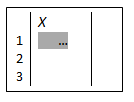 |
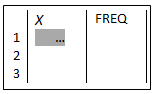
|
Eingabe einer Urliste
Jetzt werden nacheinander die Beobachtungswerte eingegeben, wobei jeder einzelne Wert mit = zu bestätigen ist.
Das Ende der Eingabe erfolgt über AC.
Eingabe einer Häufigkeitsverteilung
Jetzt werden nacheinander die Merkmalsausprägungen eingegeben, wobei jeder einzelne Wert mit = zu bestätigen ist. Dann ↓ und → zur Spalte FREQ wechseln und hier die zugehörige Häufigkeit (absolut oder relativ) erfassen.
Das Ende der Eingabe erfolgt über AC .
Berechnungen
Über SHIFT und 1 gelangt man in das Statistik-Menü:
| 1: Type | 2: Data | |
| 3: Sum | 4: Var | |
| 5: Distr | 6: MinMax |
Stichprobenumfang
Wählt man 4 erhält man:
| 1: | 2: | |
| 3: | 4: |
Wählt man 1 und = erhält man bei absoluter Häufigkeitsverteilung den Stichprobenumfang.
Mit AC beenden.
Über SHIFT und 1 neue Größe berechnen.
Artihmetisches Mittel
Wählt man 4 erhält man
| 1: | 2: | |
| 3: | 4: |
Wählt man 2 und = erhält man das arithmetische Mittel.
Mit AC beenden.
Über SHIFT und 1 neue Größe berechnen.
Standardabweichung
Wählt man 4 erhält man
| 1: | 2: | |
| 3: | 4: |
Wählt man 3 und = erhält man die Standardabweichung.
Mit AC beenden.
Über SHIFT und 1 neue Größe berechnen.
Summe der Beobachtungswerte
Wählt man 3 erhält man:
| 1: | 2: |
Mit 2 und = erhält man das gewünschte Ergebnis.
Bei Beobachtungswerten erhält man:
Bei einer Häufigkeitsverteilung erhält man:
bzw.
Mit AC beenden.
Über SHIFT und 1 neue Größe berechnen.
Kleinster Beobachtungswerte
Wählt man 6 erhält man:
| 1: min | 2: max | |
| 3: Q1 | 4: med | |
| 5: Q2 |
Mit 1 und = erhält man den kleinsten Beobachtungswert.
Mit AC beenden.
Über SHIFT und 1 neue Größe berechnen.
Größter Beobachtungswerte
Wählt man 6 erhält man:
| 1: min | 2: max | |
| 3: Q1 | 4: med | |
| 5: Q2 |
Mit 2 und = erhält man den größten Beobachtungswert.
Mit AC beenden.
Über SHIFT und 1 neue Größe berechnen.
Median
Wählt man 6 erhält man:
| 1: min | 2: max | |
| 3: Q1 | 4: med | |
| 5: Q2 |
Mit 4 und = erhält man den größten Beobachtungswert.
Mit AC beenden.
Über SHIFT und 1 neue Größe berechnen.
Kurzanleitung
Die gibt es hier: Kurzanleitung



